现在的宽带基本上都是光纤入网,光纤网络已经越来越普遍了,然而光纤需要有个光猫将它的传输信号转化,那么光钎猫接网线路由器怎么设置呢?下面,小编给大家带来了光纤猫接无线路由器的提问。
光纤猫也称为单端口光端机,是针对特殊用户环境而研发的一种三件一套的光纤传输设备。光纤猫通常有四个输出接口,那么光纤猫如何接无线路由器?这是一个关键点,下面,小编给大家分享光纤猫接无线路由器的经验。
光纤猫如何接无线路由器
用网线连接光纤猫与路由器:网线的一头插到光纤猫的“网口”孔。

端口光端机图-1
网线的另一头插到路由器的Wlan接口。

端口光端机图-2
拿一根网线插入路由器的四个孔中的任意一个,另一端插入电脑,连接电脑与路由器。

无线路由器图-3
打开浏览器,在网址栏输入192.168.0.1并进入。
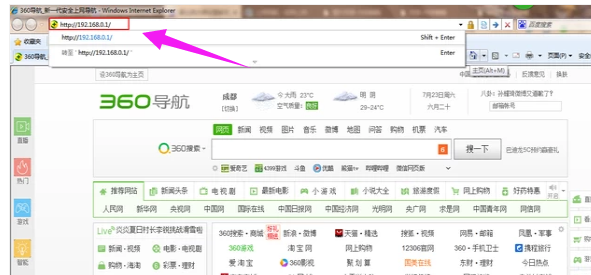
如何设置宽带连接,小编教你如何设置宽带连接
在这个互联网时代里,现在很多家庭都在使用网络,那么你知道如何设置宽带连接吗?如果电脑出现网络故障,就得看看.很多电脑新手都不知道,宽带如何去设置?下面,小编跟大家说说宽带连接.
端口光端机图-4
输入用户名和密码,

路由器图-5
一般初始密码和用户名都是admin,然后点击确定。

光纤猫图-6
点击上网设置,选中ADSL拨号,设置信号名称和密码,点击确定。

光纤猫图-7
电信光纤猫不需要宽带的账号以及密码,所以进行静态ip的一个设置,最后点击确定就OK了。

端口光端机图-8
以上就是光纤猫接无线路由器的技巧。
以上就是电脑技术教程《光纤猫接无线路由器,小编教你光纤猫如何接无线路由器》的全部内容,由下载火资源网整理发布,关注我们每日分享Win12、win11、win10、win7、Win XP等系统使用技巧!联想笔记本键盘字母变数字,小编教你如何解决联想笔记本键盘字母变成数字
一些联想用户在使用笔记本电脑的时候,可能会碰到联想的情况,对于一些电脑新手的话,可能一时会感觉不知所措.那么键盘怎么办呢?下面,小编给大家说说






